另外,它还有一本说明书及一份信仰贴纸。特别是那个龙的图腾贴纸,非常适合今年的氛围。

都说2230固态小,但是当它拿在手里的时候,我们才能真正体会到,“小”到底是一个什么概念。单面设计的它,也就是个指甲盖大小。

这是宏碁n5000m的正面,有着acer和“擎”字样的石墨烯贴纸。石墨烯的加持,也有利于ssd的整体散热。开头测试时显示的较低温度,想必也有它的一份功劳。

背面是其基本信息。单面设计,超薄,也非常适合放到狭窄的掌机之中使用。

下面就是小伙伴们喜闻乐见的揭贴纸环节了。宏碁暗影骑士擎n5000m采用了高品质的佰维自封3d tlc颗粒和慧荣主控,具备hmb+slc cache智能缓存技术。
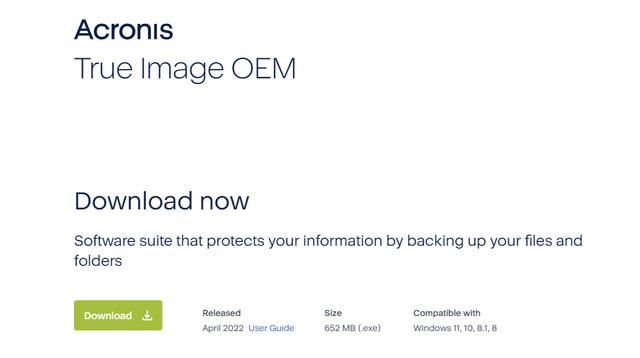
当然了,还要特别说一句,如果小伙伴们也是用在诸如gpd win max2之类的笔记本上,还可以从go.acronis.com/acer上去下载acronis备份软件,这相当于又省了钱。点个赞!(哦,对了,其它硬盘用不了,小气,狗头)
三、steamdeck的安装

从目前来看,steamdeck仍旧是其它品类掌机暂时难以逾越的高峰。而在我看来,它也是未来唯一能够与switch(switch2)争夺掌机市场的主力之一。但它几个档次之间的硬件差别不大,对于动辄50gb左右的游戏,我们手动升级ssd也是最性价比的一种方案。
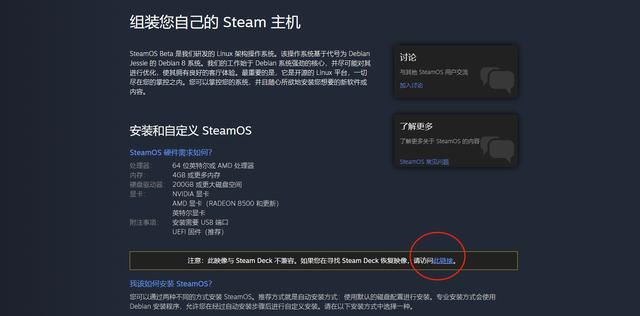
steamdeck的升级并不难,我们以初代顶配steamdeck为例进行演示。我们首先要做好系统软件的准备。到steam os的网站去下载固件。
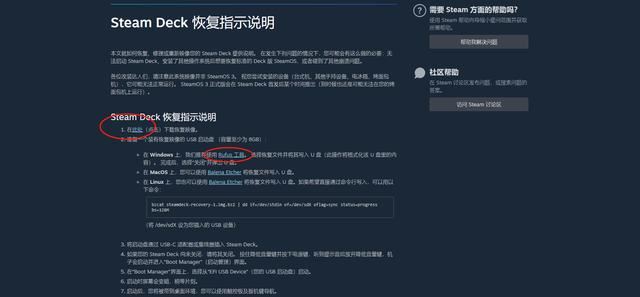
点击黄色的链接跳到steamdeck的恢复界面。点击第一个红圈去下载恢复镜像(约2.5g),如果小伙伴们使用的是windows系统,还需要下载第二个红圈中的rufus工具。
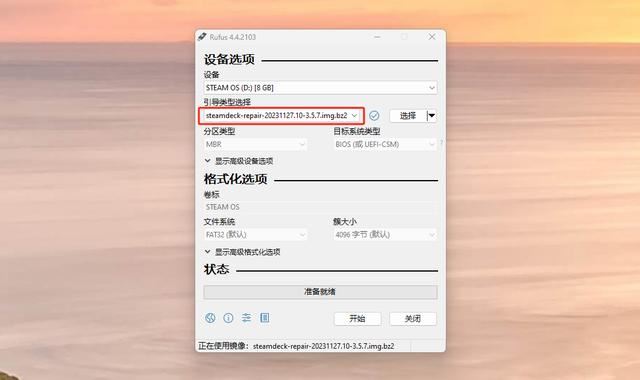
把一个空置的u盘接入电脑,打开rufus软件,之后把刚刚下载好的镜像拖入到u盘之中。点击开始,rufus自动运行至结束。整体的过程比较缓慢,小伙伴们需要耐心等待。

在做好系统u盘之后,我们就可以开始更换ssd的过程了。我们首先要去除tf卡(如有),之后用螺丝刀拧开其背后固定的四长、四短共8颗螺丝。从边缘开始一点点打开steamdeck的后盖。

拆除金属屏蔽罩,很快就能够看到内置的ssd啦!



发表评论